笔者教你电脑一键还原教程
- 分类:教程 回答于: 2019年03月01日 09:41:00
电脑怎么一键还原,这是小编最近在刷网页的时候看到小伙伴们都在问的一个问题,所以小编今天就趁着空闲的时间来给大家唠唠电脑怎么一键还原,希望能帮助到你们。
电脑在使用的时候经常都会出现一些问题,例如卡到打开一个应用程序都得花上好几十分钟,这往往会浪费我们的大量的时间。所以遇到这种时候,我们都会想着要给电脑还原系统。那么今天小编我就来教大家电脑怎么一键还原。
1,右键点击“这台电脑”,选择“属性”,然后点击左侧的“系统保护”如图下所示;
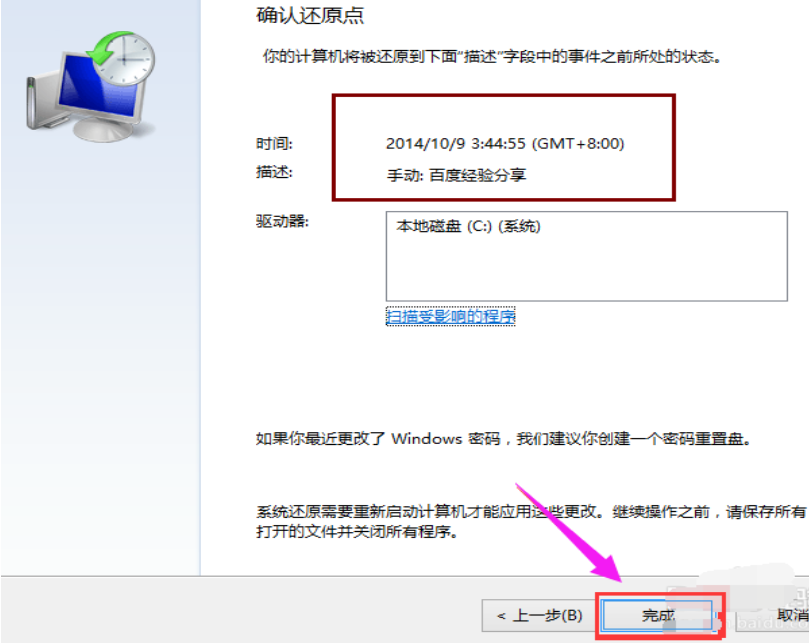
一键还原电脑图解1
2,在系统保护选项,点击“系统还原”。如图下所示;
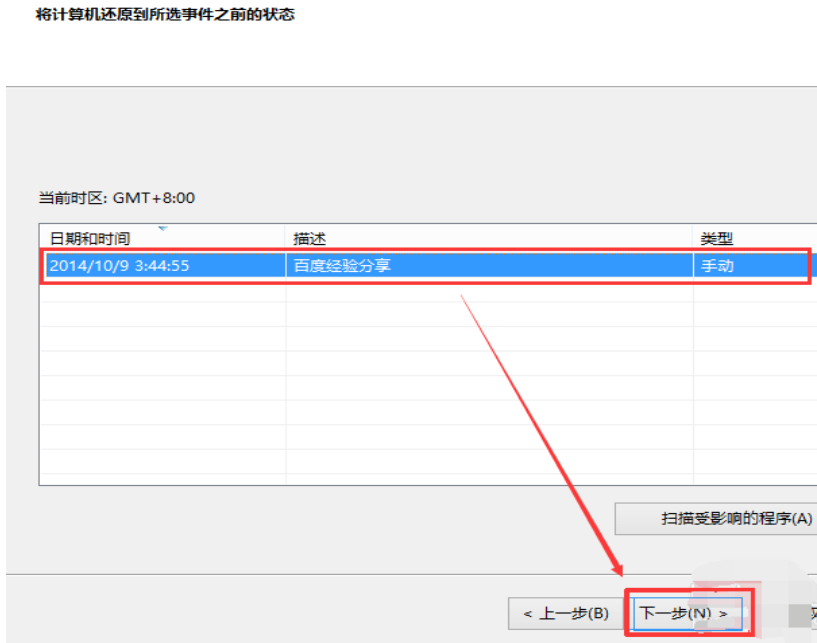
电脑怎么一键还原电脑图解2
3,点击系统还原打开系统还原向导,然后点击下一步
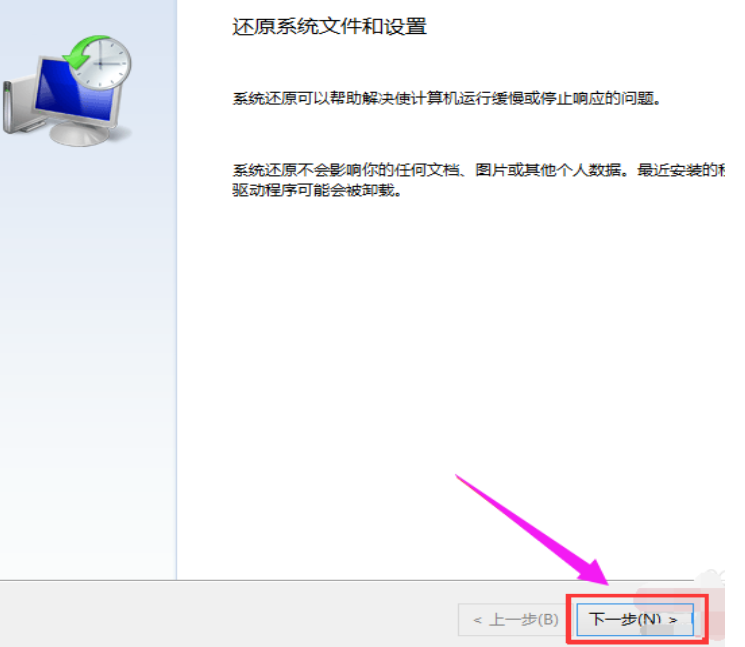
电脑电脑图解3
4,选择还原点,点击“下一步”

一键还原电脑图解4
5,系统提示确认还原点,将C盘还原到“2014-10-9 3:44:55”之前所处的状态,
点击完成系统自动重启完成系统还原。

电脑怎么一键还原电脑图解5
以上就是电脑一键还原的操作流程啦~
 有用
26
有用
26


 小白系统
小白系统


 1000
1000 1000
1000 1000
1000 1000
1000 1000
1000 1000
1000 1000
1000 1000
1000 1000
1000 1000
1000猜您喜欢
- 小白装机助手对系统分区权限不足怎么..2022/10/20
- 嵌入式操作系统有哪些2022/10/19
- xp电脑怎么还原系统的详细步骤..2022/04/27
- U盘安装win7 32位旗舰版纯净版图文教..2016/11/13
- Windows 7 桌面图标不见了怎么恢复..2020/07/04
- 教你如何输入命令一键重装系统..2016/10/27
相关推荐
- 小白一键重装系统ghost还原教程..2022/12/21
- 重装系统360软件教程2022/07/16
- 32位还是64位区别2017/03/23
- 教你怎么把win11退回win10系统..2021/07/07
- 爱普生打印机使用教程和方法..2022/05/17
- 开机显示器黑屏但电脑一直在运行怎么..2022/02/14

















